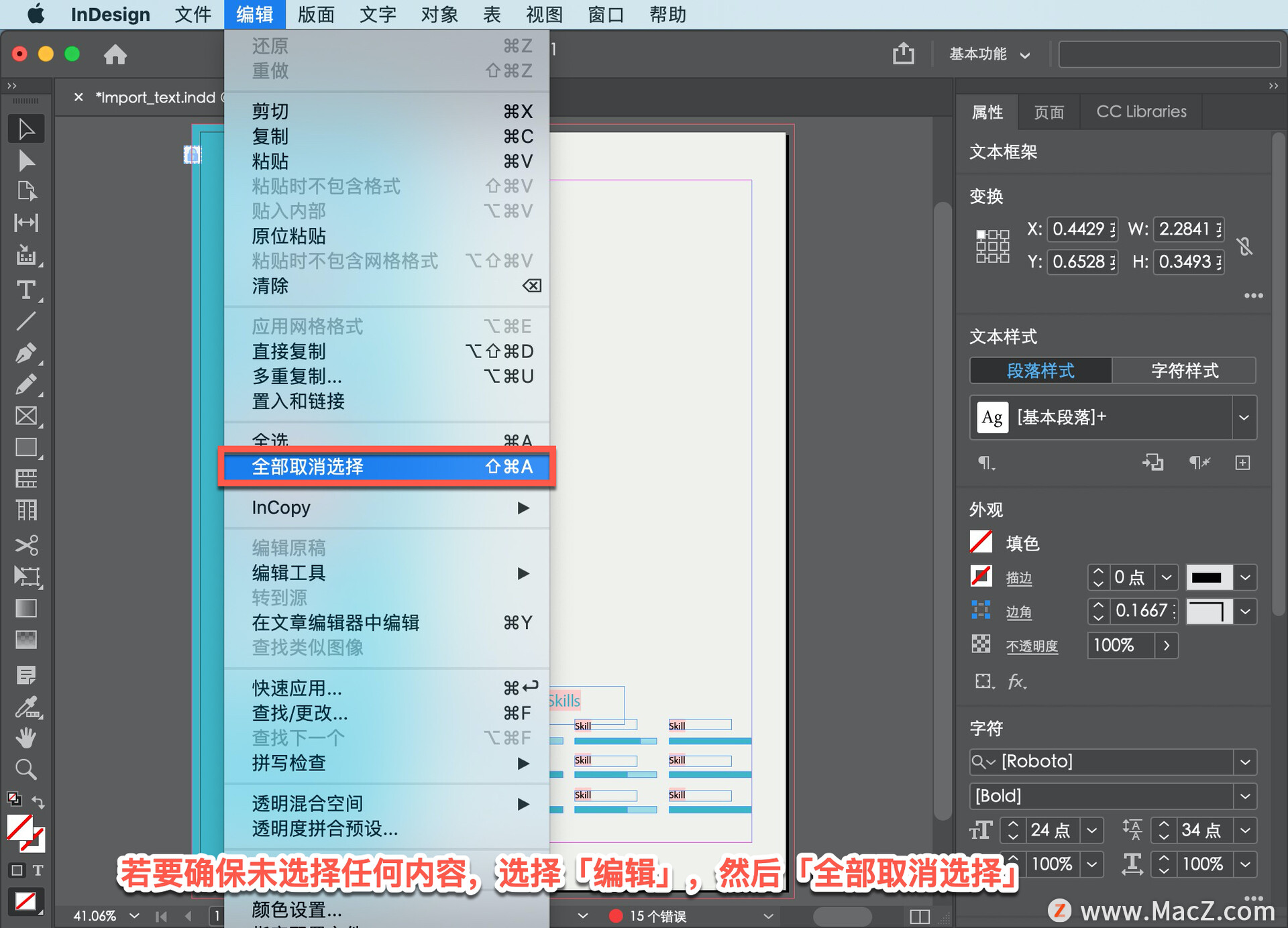熟悉了BetterZip的用户都知道,这是一款智能化的软件。BetterZip内置了非常详细的预设操作,我们可以通过简单的设置来固定我们解压缩或者是压缩文件的模式。
这样做可以为我们节省许多工作时间,从另一个角度来说,也能让我们感受到良好且顺畅的操作体验。
例如,压缩文档内的文件希望通过哪种形式打开?是需要双击操作还是不需要?这些我们都可以在BetterZip的“偏好设置”里进行设置。下面,小编就结合一个案例为大家介绍该如何设置。
1.在我们成功运行BetterZip后,点击“首选项”下的“偏好设置”,进入到“文件类型”。

2.点击界面左下角的“+”,会弹出以下界面。在这里我们可以输入文件扩展名,选择双击操作的方式,以及选择保存的路径。

假设我们需要扩展名为zip的文件,在双击操作的时候执行“解压缩”,同时显示在“存储面板”。我们可以按照自己需要的条件进行设置,确认无误后点击“OK”。
3.我们会看到在“文件类型”的界面上出现了我们刚才设置的条件。

4.我们来验证一下,压缩文档内的zip文件是否能够通过双击的操作实现解压缩并解压到存储面板上。
将一个含有zip文件的压缩文档拖入至BetterZip界面,双击所选zip文档,之后我们会看到BetterZip已知晓了我们想要执行的操作。我们可以在存储面板中选择将zip文件解压到哪个目录下。

通过上述一个非常简单的设置,我们就能够指定文件扩展名,对它们实现操作预设,以此管理压缩文档内的文件。如果平时需要处理大量压缩文档的用户,不妨可以试一下笔者的这个办法,保准会给你带来事半功倍的效果。
以上就是小编今天为大家分享的内容,希望对您有所帮助,想了解更多关于Mac相关知识,请关注wervps吧!
BetterZip for Mac(经典解压缩软件)
立即下载
Mac哪款解压缩软件好用呢?BetterZip for Mac是一款运行在MacOS平台上经典好用的压缩解压缩软件。BetterZip mac版可以不必解压就能快速地检查压缩文档。使用它,用户可以更快捷的向压缩文件中添加和删除文件。并能够生成被Win支持的压缩包。
2021-12-1524.97 MB简体中文
未经允许不得转载:搬瓦工VPS_美国VPS » 在苹果Mac中如何使用BetterZip设置压缩文档内文件的打开方式?
 搬瓦工VPS_美国VPS
搬瓦工VPS_美国VPS